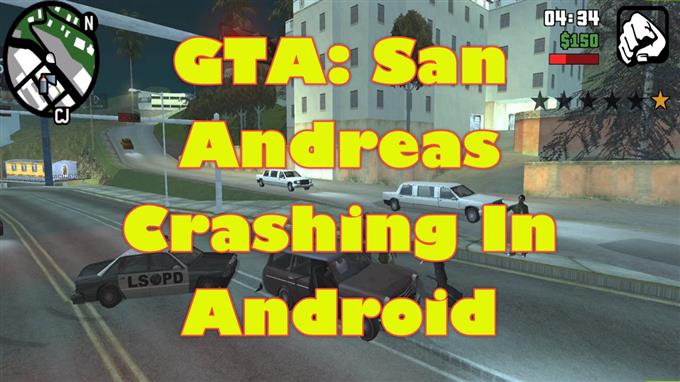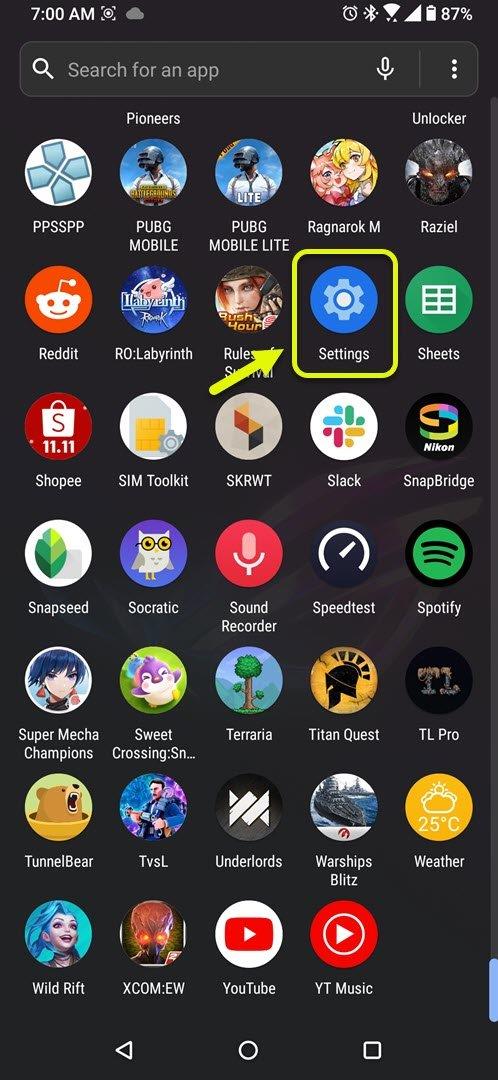Plusieurs facteurs peuvent provoquer le crash de GTA San Andreas dans Android. Le suspect habituel est un problème logiciel qui peut être résolu en effectuant quelques étapes de dépannage. Il est également possible que votre appareil ne soit pas pris en charge, c’est pourquoi vous devez le vérifier.
Grand Theft Auto San Andreas est un jeu en monde ouvert où les joueurs peuvent explorer librement et interagir avec leur environnement. Cette version a été lancée pour la première fois pour la plate-forme Windows en 2004 et a également fait son chemin vers la plate-forme Android depuis 2013. Aujourd’hui, c’est toujours l’une des meilleures applications payantes à télécharger sur le Google Play Store.
Résolution du problème de plantage de GTA San Andreas sur Android
L’un des problèmes courants que vous pourriez rencontrer avec ce jeu est lorsqu’il se bloque sur votre téléphone Android. Ce type de problème est généralement lié au logiciel, mais il peut également être causé par la limitation matérielle de votre téléphone. Vous devez vous assurer que votre appareil répond aux exigences système recommandées. La bonne nouvelle est que si votre téléphone ne répond pas aux exigences, vous ne pourrez pas le télécharger à partir du Google Play Store.
Prérequis:
- Redémarrez d’abord votre téléphone, puis vérifiez si le problème persiste.
- Assurez-vous que votre téléphone fonctionne avec la dernière mise à jour logicielle
- Assurez-vous que la dernière version du jeu est installée.
Méthode 1: vider le cache et les données du jeu GTA San Andreas
Dans certains cas, des données temporaires corrompues stockées par l’application peuvent provoquer ce problème. Pour vérifier si c’est la cause du problème, vous devrez vider le cache et les données de l’application.
Temps nécessaire: 3 minutes.
Effacer le cache et les données du jeu
- Appuyez sur Paramètres.
Vous pouvez le faire en balayant l’écran d’accueil vers le haut, puis en appuyant sur l’icône Paramètres.
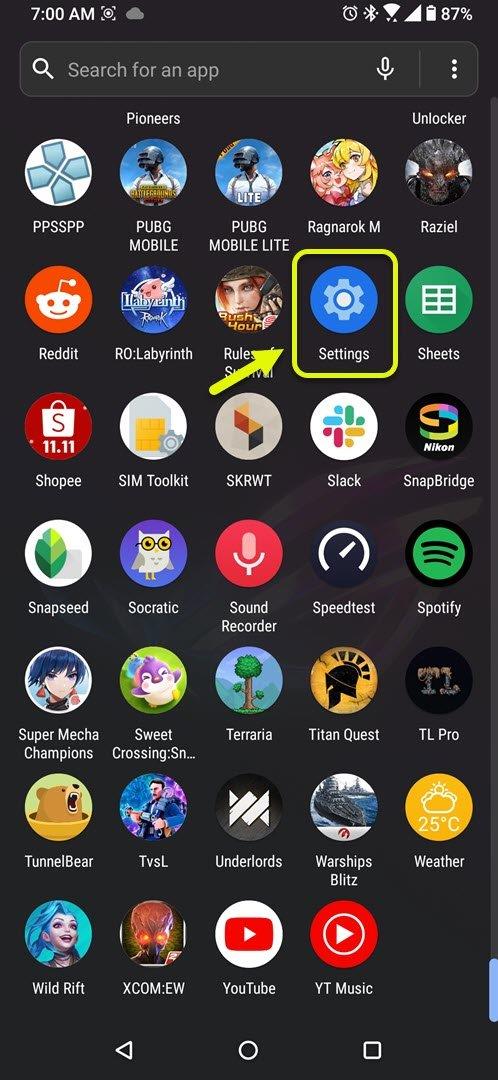
- Appuyez sur Applications et notifications.
C’est ici que vous pouvez gérer les paramètres de votre application.

- Appuyez sur Voir toutes les applications.
Cela listera toutes les applications installées sur votre téléphone.

- Appuyez sur GTA: SA.
Cela ouvrira la notification d’autorisation de l’application et les informations de stockage.

- Appuyez sur Stockage et cache.
Cela ouvrira les paramètres de stockage, d’autorisations et de notifications de l’application.

- Appuyez sur Effacer le stockage et Effacer le cache, puis assurez-vous de confirmer votre action.
Cela supprimera les données temporaires stockées par l’application.

Après avoir effectué ces étapes, le jeu sera réinitialisé à son état d’origine.
Méthode 2: libérer de l’espace sur votre téléphone
Le jeu occupera généralement environ 2,6 Go d’espace de stockage interne. Si votre téléphone atteint déjà sa capacité de stockage, vous devrez libérer de l’espace en supprimant des données ou en désinstallant des applications que vous n’utilisez pas. Cela a été connu pour résoudre ce type de problème.
Méthode 3: réinstallez le GTA San Andreas pour corriger le plantage du jeu
Il est toujours possible que le problème soit causé par une installation de jeu corrompue. Si c’est la cause du problème, vous devez simplement désinstaller le jeu, puis télécharger et installer une nouvelle version à partir du Google Play Store.
Après avoir effectué les étapes énumérées ci-dessus, vous réussirez à résoudre le problème de plantage de GTA San Andreas dans Android.
Visitez notre chaîne Youtube androidhow pour plus de vidéos de dépannage.
Lisez aussi:
- Correction de Call Of Duty Mobile Veuillez vérifier l’erreur d’état de votre réseau